Připojení služby Azure Front Door Premium ke statickému webu úložiště pomocí služby Private Link
Tento článek vás provede konfigurací úrovně Premium služby Azure Front Door pro privátní připojení k vašemu statickému webu úložiště pomocí služby Azure Private Link.
Požadavky
- Účet Azure s aktivním předplatným. Účet si můžete vytvořit zdarma.
- Vytvořte službu Private Link pro původní webový server.
- Pro váš účet úložiště je povolený statický web úložiště. Zjistěte, jak povolit statický web.
Povolení služby Private Link na statický web úložiště
V této části namapujete službu Private Link na privátní koncový bod vytvořený v privátní síti služby Azure Front Door.
Přihlaste se k portálu Azure.
V profilu Služby Azure Front Door Premium v části Nastavení vyberte skupiny Origin.
Vyberte skupinu původu, která obsahuje zdroj statického webu úložiště, pro který chcete službu Private Link povolit.
Vyberte + Přidat zdroj pro přidání nového zdroje statického webu úložiště nebo vyberte dříve vytvořený zdroj statického webu úložiště ze seznamu.
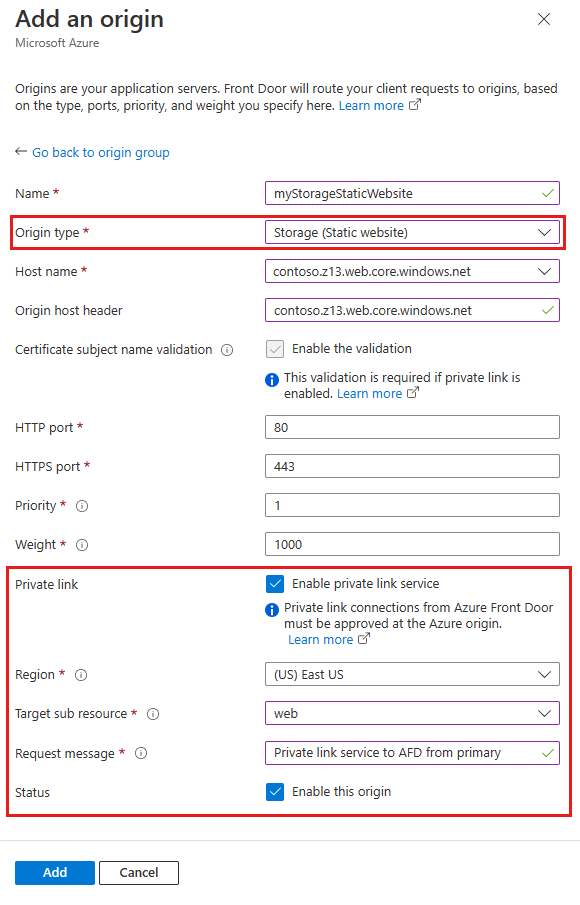
Následující tabulka obsahuje informace o hodnotách, které mají být vybrány v příslušných polích při povolování privátního propojení se službou Azure Front Door. Vyberte nebo zadejte následující nastavení a nakonfigurujte statický web úložiště, ke kterému se má Služba Azure Front Door Premium připojit soukromě.
Nastavení Hodnota Name Zadejte název pro identifikaci původu statického webu úložiště. Typ zdroje Storage (statický web) Název hostitele V rozevíracím seznamu vyberte hostitele, který chcete použít jako zdroj. Záhlaví hostitele původu Záhlaví hostitele původního zdroje můžete přizpůsobit nebo ponechat jako výchozí. Port HTTP 80 (výchozí) Port HTTPS 443 (výchozí) Priorita Různé zdroje můžou mít různé priority pro poskytování primárního, sekundárního a záložního zdroje. Hmotnost 1000 (výchozí). Pokud chcete distribuovat provoz, přiřaďte ke svému jinému původu váhy. Oblast Vyberte oblast, která je stejná nebo nejblíže vašemu původu. Cílový dílčí prostředek Typ podsourcu pro prostředek vybraný dříve, ke kterému má váš privátní koncový bod přístup. Můžete vybrat web nebo web_secondary. Žádost o zprávu Vlastní zpráva, která se zobrazí při schvalování privátního koncového bodu. Potom konfiguraci uložte výběrem možnosti Přidat . Potom uložte změny výběrem možnosti Aktualizovat .
Schválení připojení privátního koncového bodu z účtu úložiště
Přejděte k účtu úložiště, ke kterému se chcete připojit soukromě ke službě Azure Front Door Premium. V části Nastavení vyberte Sítě.
V části Sítě vyberte připojení privátního koncového bodu.
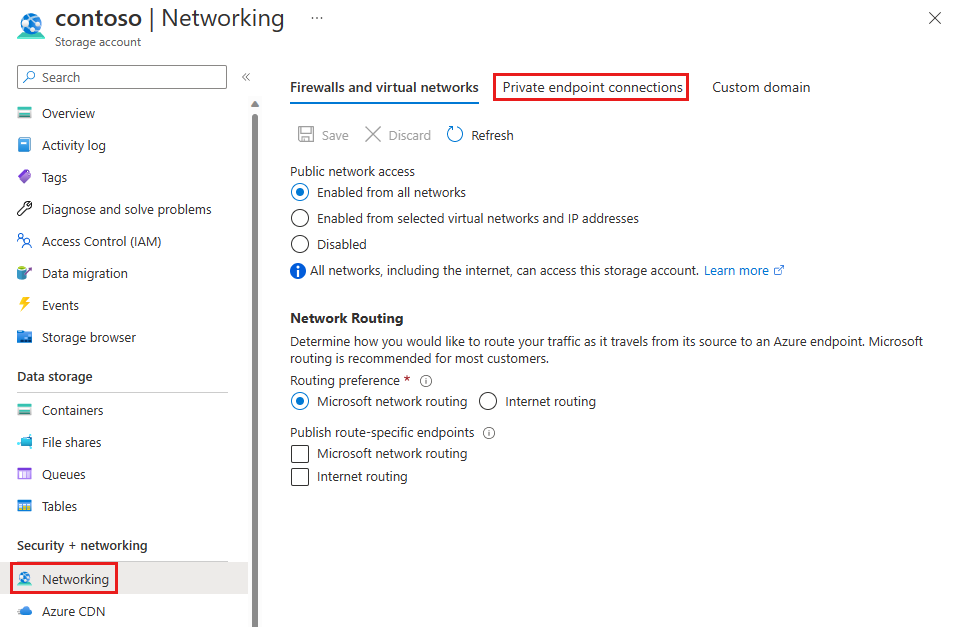
V Azure Front Door Premium vyberte nevyřízenou žádost o privátní koncový bod a pak vyberte Schválit.
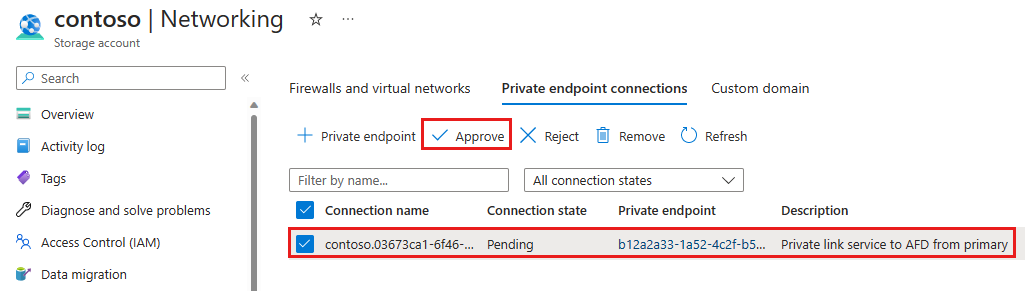
Po schválení uvidíte, že je stav připojení privátního koncového bodu schválen.
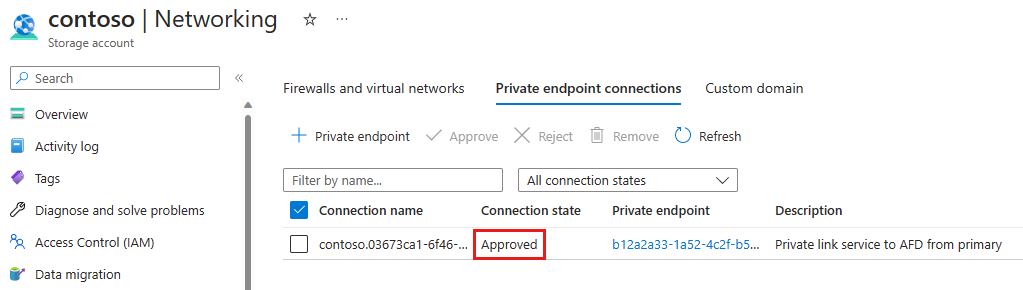
Vytvoření připojení privátního koncového bodu k web_secondary
Při vytváření připojení privátního koncového bodu k sekundárnímu prostředku sekundárního webu úložiště statického webu je potřeba přidat do hlavičky hostitele původu příponu -secondary . Pokud je například hlavička hostitele původu contoso.z13.web.core.windows.net, musíte ji změnit na contoso-secondary.z13.web.core.windows.net.
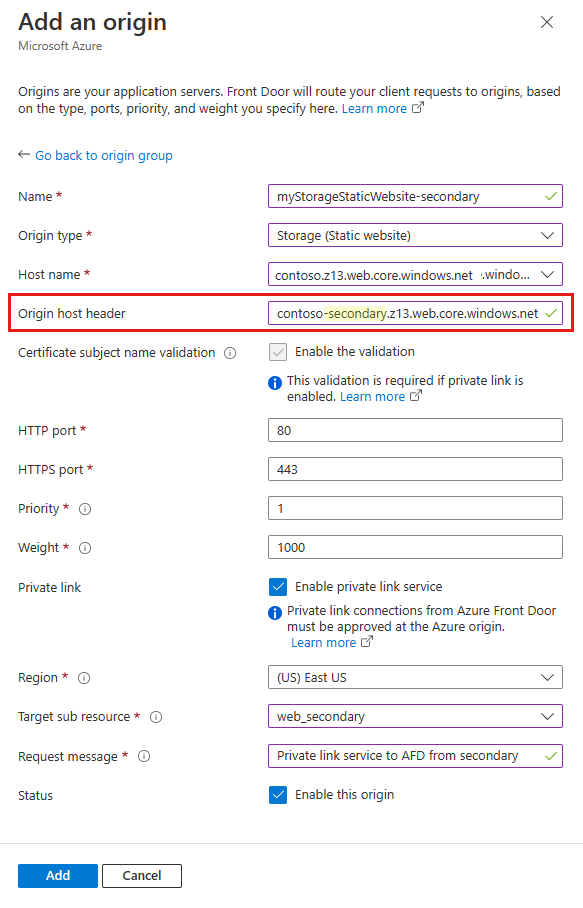
Po přidání zdroje a schválení připojení privátního koncového bodu můžete otestovat připojení privátního propojení ke statickému webu úložiště.
Tento článek vás provede konfigurací úrovně Premium služby Azure Front Door pro privátní připojení k účtu úložiště pomocí služby Azure Private Link pomocí Azure CLI.
Požadavky – rozhraní příkazového řádku
Požadavky
Použijte prostředí Bash v Azure Cloud Shellu. Další informace najdete v tématu Rychlý start pro Bash v Azure Cloud Shellu.
Pokud dáváte přednost místnímu spouštění referenčních příkazů rozhraní příkazového řádku, nainstalujte Azure CLI. Pokud používáte Windows nebo macOS, zvažte spuštění Azure CLI v kontejneru Docker. Další informace najdete v tématu Jak spustit Azure CLI v kontejneru Dockeru.
Pokud používáte místní instalaci, přihlaste se k Azure CLI pomocí příkazu az login. Pokud chcete dokončit proces ověřování, postupujte podle kroků zobrazených na terminálu. Další možnosti přihlášení najdete v tématu Přihlášení pomocí Azure CLI.
Po zobrazení výzvy nainstalujte rozšíření Azure CLI při prvním použití. Další informace o rozšířeních najdete v tématu Využití rozšíření v Azure CLI.
Spuštěním příkazu az version zjistěte verzi a závislé knihovny, které jsou nainstalované. Pokud chcete upgradovat na nejnovější verzi, spusťte az upgrade.
- Účet Azure s aktivním předplatným. Vytvoření účtu zdarma
- Máte funkční profil služby Azure Front Door Premium, koncový bod a skupinu původu. Další informace o tom, jak vytvořit profil služby Azure Front Door, najdete v tématu Vytvoření služby Front Door – CLI.
Povolení služby Private Link na statický web úložiště ve službě Azure Front Door Premium
- Spuštěním příkazu az afd origin create vytvořte nový zdroj služby Azure Front Door. Zadejte následující nastavení pro konfiguraci statického webu úložiště, ke kterému se má Služba Azure Front Door Premium připojit soukromě. Všimněte si, že
private-link-locationmusí být v jedné z dostupných oblastí aprivate-link-sub-resource-typemusí být web.
az afd origin create --enabled-state Enabled \
--resource-group testRG \
--origin-group-name default-origin-group \
--origin-name pvtStaticSite \
--profile-name testAFD \
--host-name example.z13.web.core.windows.net\
--origin-host-header example.z13.web.core.windows.net\
--http-port 80 \
--https-port 443 \
--priority 1 \
--weight 500 \
--enable-private-link true \
--private-link-location EastUS \
--private-link-request-message 'AFD Storage static website origin Private Link request.' \
--private-link-resource /subscriptions/00000000-0000-0000-0000-00000000000/resourceGroups/testRG/providers/Microsoft.Storage/storageAccounts/testingafdpl \
--private-link-sub-resource-type web
Schválení připojení privátního koncového bodu z účtu úložiště
- Spuštěním příkazu az network private-endpoint-connection list vypíšete připojení privátního koncového bodu pro váš účet úložiště. Poznamenejte si ID prostředku připojení privátního koncového bodu dostupného ve vašem účtu úložiště na prvním řádku výstupu.
az network private-endpoint-connection list -g testRG -n testingafdpl --type Microsoft.Storage/storageAccounts
- Spusťte příkaz az network private-endpoint-connection approve to approve the private endpoint connection.
az network private-endpoint-connection approve --id /subscriptions/00000000-0000-0000-0000-000000000000/resourceGroups/testRG/providers/Microsoft.Storage/storageAccounts/testingafdpl/privateEndpointConnections/testingafdpl.00000000-0000-0000-0000-000000000000
Vytvoření připojení privátního koncového bodu k Web_Secondary
Při vytváření připojení privátního koncového bodu k sekundárnímu dílčímu prostředku statického webu úložiště je potřeba přidat do hlavičky hostitele původu příponu -secondary . Pokud je example.z13.web.core.windows.netnapříklad hlavička hostitele původu , musíte ji změnit na example-secondary.z13.web.core.windows.net.
Po přidání zdroje a schválení připojení privátního koncového bodu můžete otestovat připojení privátního propojení ke statickému webu úložiště.
Další kroky
Přečtěte si o službě Private Link s účtem úložiště.
